Buďme upřímní. Jsme velkými fanoušky Applu, ale nezdá se, že by Apple měl v poslední době největší štěstí, pokud jde o software. Společnost musela odložit vydání nových funkcí (tj. Stage Manager) a objevila se chyba prvního dne iOS 16, který donutil Apple vydat nouzovou aktualizaci jen pro uživatele, aby si mohli aktivovat svůj nový iPhone 14 modely.
Související čtení
- Oprava: Nedostávám upozornění na poštu na Macu
- Jak změnit zvuk upozornění na Macu
- Jak používat režim zaměření na macOS Monterey
- Kde jsou zálohy iPhone, iPad nebo iPod touch uloženy na Macu nebo Windows
- Můžete na svůj Mac přidat různé jazyky klávesnice? (+ Jak na to)
Problémy se bohužel neomezují pouze na iPhone a iPad, protože s macOS Ventura se vyskytuje spousta přetrvávajících problémů a frustrací. Na první pohled se nezdálo, že by šlo o zásadní přepracování pro Apple, ale vše, co musíte udělat, je všimnout si, že Předvolby systému byly přejmenovány na Nastavení systému, abyste věděli, že tomu tak není.
V době psaní tohoto článku Apple nedávno vydal veřejnou verzi macOS Ventura 13.2, která zavedla kompatibilitu s bezpečnostními klíči pro Apple ID. Cílem bylo také opravit chyby a problémy, které uživatelé našli, když se snažili zjistit, co nabízí nová aplikace Apple Freeform.
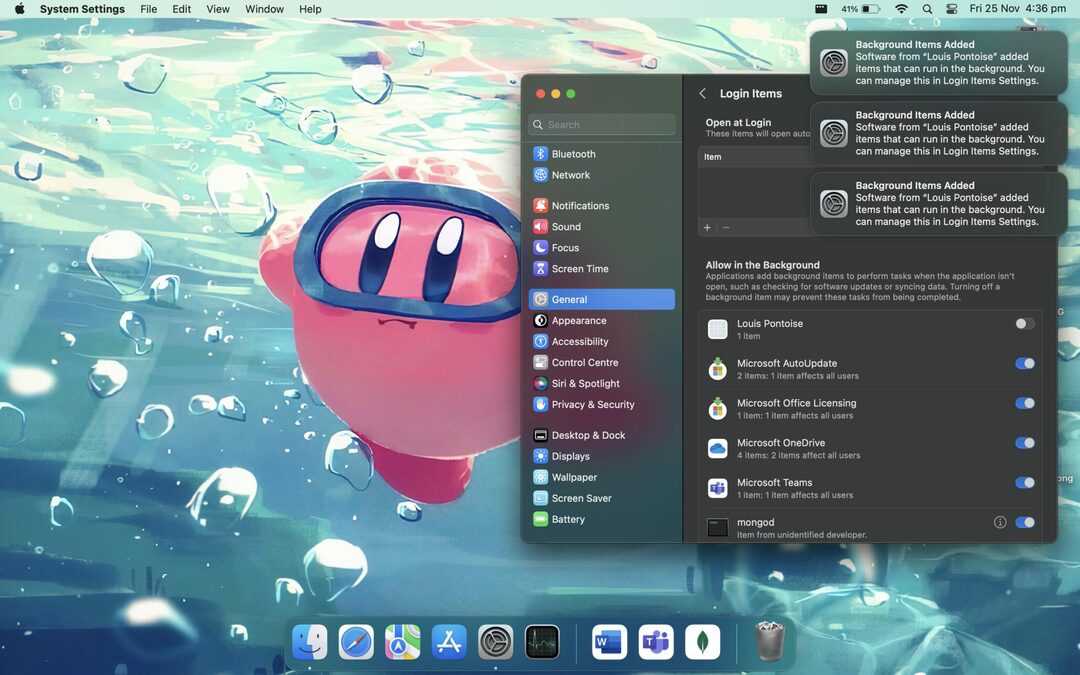
Existuje však další chyba, která nadále sužuje uživatele počítačů Mac, a je to obávaná „Položky na pozadí přidány‘ oznámení, které se objeví. V závislosti na různých aplikacích a softwaru, který nainstalujete, možná budete muset povolit, aby aplikace běžela na pozadí. To se může týkat aplikací na liště nabídek, jako je Bartender, nebo jiných, jako je služba Adobe Creative Cloud.
Problém je, když skončíte s instalací aplikace, která si „dělá, co chce“ a nadále běží na pozadí, i když jste jí odebrali oprávnění. Někteří uživatelé zašli dokonce tak daleko, že aplikaci úplně smazali, jen aby zjistili, že se stále zobrazuje oznámení „Přidané položky na pozadí“.
Odeberte položky přihlášení a vypněte možnost Povolit na pozadí
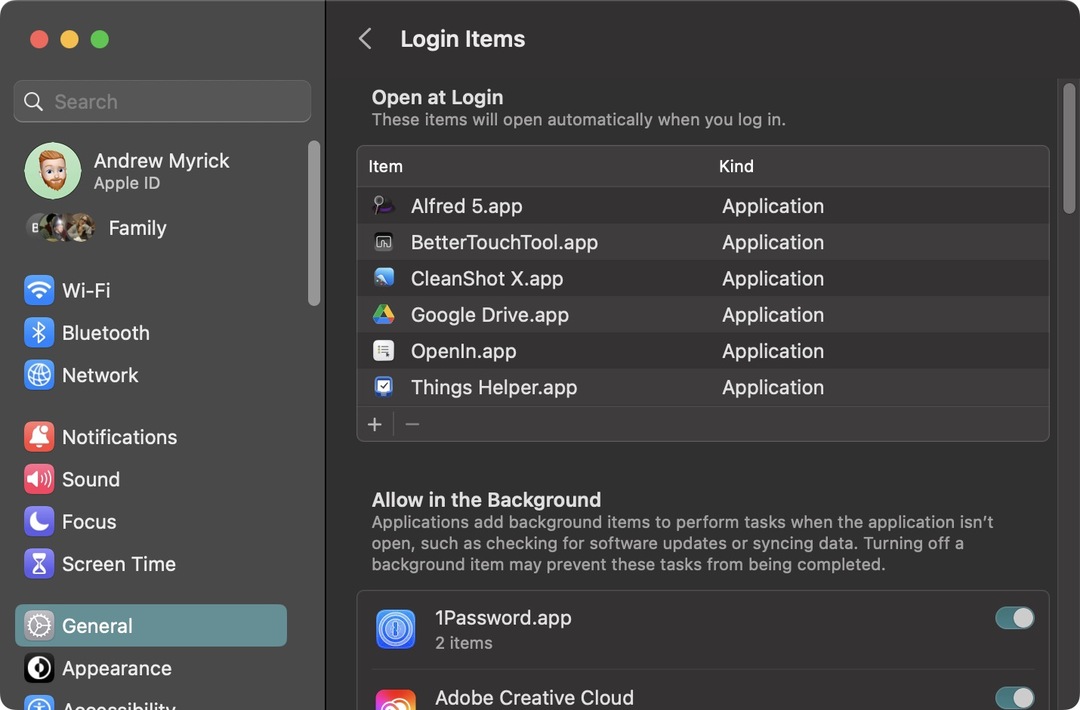
Na základní úrovni, Apple má implementovala možnost doladit aplikace, které mohou běžet na pozadí, spolu s těmi, které se potřebují/chtějí otevřít při přihlášení. Toto je vaše „první obranná linie“ v případě, že máte co do činění s těmi otravnými oznámeními. Zde je návod, jak odstranit položky přihlášení a vypnout možnost spouštění aplikací na pozadí:
- Otevři SystémNastavení aplikace na vašem Macu.
- Klikněte Všeobecné v postranním panelu vlevo.
- Na pravé straně okna klikněte Přihlašovací položky.
- Pod Otevřete při přihlášení vyhledejte a vyberte aplikaci, kterou chcete odebrat.
- Klikněte na – tlačítko v levém dolním rohu seznamu.
- Pod Povolit v pozadí vyhledejte aplikaci, kterou chcete odebrat.
- Klikněte na přepínač na Vypnuto pozice.
- Ukončete aplikaci Nastavení systému.
- Restartujte svůj Mac.
Po dokončení restartování Macu můžete znovu postupovat podle výše uvedených kroků, abyste se ujistili, že aplikace způsobující bolest hlavy se nepokusila přepsat nastavení. Je však pravděpodobné, že pokud aplikace stále nefunguje správně, zobrazí se oznámení „Přidané položky na pozadí“ nebo „Položky přihlášení“. Pokud tomu tak je, přejděte na další část a postupujte podle kroků pro další, trochu více zapojený způsob, jak zastavit zobrazování oznámení.
„Přidané položky na pozadí“ Upozornění pro Mac: Jak opravit
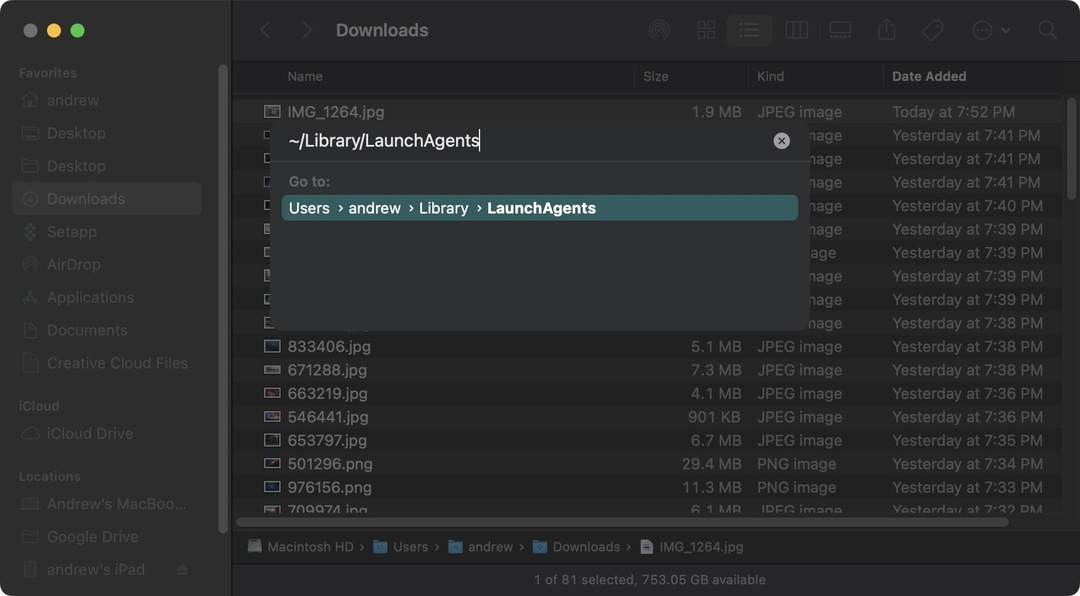
Protože je tento problém tak rozšířený a upřímně řečeno, více než frustrující, získává hodně pozornosti na různých fórech a platformách sociálních médií. A i když se společnosti Apple nepodařilo problém skutečně vyřešit, skutečnost, že problém „Přidané položky na pozadí“ je tak převládající, způsobil, že ostatní uživatelé počítačů Mac byli schopni identifikovat opravu. A zde je to, co musíte udělat, abyste se pokusili zastavit zobrazování těchto otravných a trvalých oznámení pro určité aplikace.
- Otevři Nálezce aplikace na vašem Macu.
- Na panelu nabídek klepněte na Jít.
- Z rozbalovací nabídky zvýrazněte a vyberte Přejít do složky…
- Vstupte ~/Library/LaunchAgents a stiskněte Vstupte na vaší klávesnici.
- V okně Finder, které se zobrazí, najděte soubor .plist spojený s oznámeními Mac ‚Přidané položky na pozadí‘.
- Přesuňte soubor do koše.
- Vysypte koš svého Macu.
- Restartujte svůj Mac.
V případě, že výše uvedené kroky problém nevyřeší, můžete postupovat podle stejné série kroků, ale zadejte ~/Library/LaunchDaemons z Přejít do složky krok. Poté najděte příslušný soubor .plist, odstraňte jej, vysypte koš na Macu a restartujte Mac.
Andrew je spisovatel na volné noze z východního pobřeží USA.
V průběhu let psal pro různé weby, včetně iMore, Android Central, Phandroid a několika dalších. Nyní tráví dny prací pro společnost HVAC, zatímco v noci pracuje jako spisovatel na volné noze.